Ngwa LG Bypass 2 kacha elu iji gafere ihuenyo mkpọchi LG
Mee 11, 2022 • Edebere na: Wepu ihuenyo mkpọchi ngwaọrụ • Ngwọta egosipụtara
Ịkpọpụ na ekwentị gị nwere ike ịbụ mmetụta kacha njọ mgbe ụfọdụ. Ọ bụrụ na ị na-enwekwa otu ihe ahụ, echegbula. Ọ na-eme anyị niile! Daalụ, e nwere ọtụtụ ụzọ Ị kpọghee ekwt gị gam akporo ngwaọrụ na-akpali gara aga ya akaụntụ nkwenye ego. Na ntuziaka a, anyị ga-eme ka ị maara na Kpọghe LG ekwentị ngwá ọrụ. Enwere ọtụtụ ngwá ọrụ mgbanaka LG dị, mana anyị ejirila aka họrọ nhọrọ abụọ kacha mma na ọkwa ozi a. Gụọ na na-amụtakwu banyere ndị a LG Kpọghe ngwá ọrụ uzo gị mkpọchi ihuenyo enweghị nsogbu ọ bụla.
�Part 1: LG Bypass ngwá ọrụ site Tungkick si Xda-Developer forum
Ị nwere ike na-ama nke ụzọ dị iche iche iji tọgharịa ụkpụrụ / pin mkpọchi nke ihe gam akporo ekwentị. Ị nwere ike mfe ime nke a na-enyemaka nke Android Device Manager ma ọ bụ nanị resetting ekwentị gị ka factory ntọala. Agbanyeghị, n'ime ekwentị gam akporo gam akporo (Lollipop na ụdị nke ọzọ), ọbụlagodi mgbe ịtọgharịa ekwentị gị, ịkwesịrị ịgafe nkwenye akaụntụ iji jiri ngwaọrụ gị.
Ọ bụrụ na ị zụtara ekwentị eji eme ihe n'ahịa ma ọ bụ na echetaghị nzere akaụntụ Google gị, nke a nwere ike bụrụ nsogbu. Ọbụna mgbe ịtọgharịa ya, ị ga-mkpa ịchọpụta akaụntụ gị. Ị ga-eche nlele nche dị ka nke a ihu.
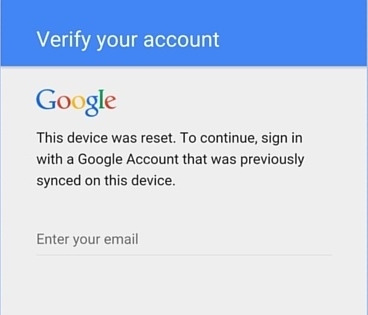
Obi dị m ụtọ na e nwere ụfọdụ smart LG uzo ngwá ọrụ nwere ike inyere gị aka mezie nsogbu a. The mbụ ngwọta maka nsogbu a bụ a pụrụ iche e mere LG Kpọghe ngwá ọrụ, nke e kere site Mmepụta, Tungkick.
Ngwa ahụ nwere script nke ga-ahapụ gị ka ị gafere FRP nke ngwaọrụ gị ( Nchedo nrụpụta ụlọ ọrụ). Ọ bụ ugbua dakọtara na ụfọdụ n'ime ndị na-ejikarị LG smartphones dị ka G4, G3, Flex 2, Stylo, wdg Ọzọkwa, Mmepụta na-eme ka ọ dakọtara na niile na-eduga ụdị dị ka nke ọma n'oge ruru.
Iji a Kpọghe LG ekwentị ngwá ọrụ na-adịghị na tedious dị ka mma. Naanị soro ntuziaka ndị a dị mfe iji gafere mkpọchi nyocha na ngwaọrụ gị.
1. Iji malite, ịkwesịrị ibudata ngwa ahụ. Ị nwere ike nweta ya n'efu site na njikọ Google Drive ya ebe a
2. Mgbe ọma nbudata faịlụ, wepụ LG uzo ngwá ọrụ ọdịnaya na PC gị.
3. Ugbu a, tinye ekwentị gị na ya download mode. Iji mee nke a, buru ụzọ gbanyụọ ya wee chere sekọnd ole na ole. Mgbe emechara ya, pịa bọtịnụ ike na igodo olu n'otu oge. Jiri eriri USB jikọọ ekwentị gị na kọmputa gị ka ị ka na-ejide igodo. Hapụ igodo mgbe ihuenyo ọnọdụ nbudata ga-apụta na ihuenyo gị.

4. Ọ dị mma! Ị nọkwa ebe ahụ. Gaa na ebe ị weputara ọdịnaya nke ngwa ahụ. Chọọ faịlụ "Tool.exe" wee mee ya (ma site na ngwa ngwa ma ọ bụ site na ịpị ya ugboro abụọ).
5. The ngwá ọrụ ga-emeghe na-akpaghị aka na depụta si niile isi ngwaọrụ ndị ugbu dakọtara na ya. Dị ka o kwesịrị, ị ga-enweta ihuenyo yiri nke a.
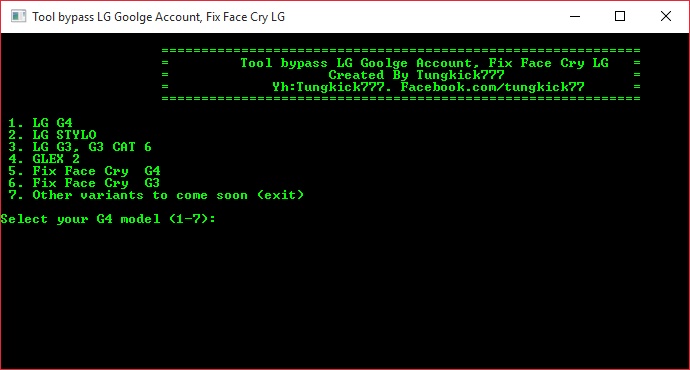
6. Nanị họrọ ngwaọrụ gị niile nyere nhọrọ na ka ngwá ọrụ ịrụ niile mkpa nzọụkwụ kpọghee ngwaọrụ gị. Jide n'aka na ị na-adịghị kwụsịrị ngwaọrụ gị n'oge a ogbo ka LG Kpọghe ngwá ọrụ mezue niile mkpa arụmọrụ.
Ọ bụ ya! Mgbe niile dị mkpa arụmọrụ na-rụrụ, ị nwere ike dị Malitegharịa ekwentị gị na ngwaọrụ na n'enweghị-ewepụ ya na usoro. Mgbe malitegharịa ya, ị ga-enwe ike uzo ya mkpọchi ihuenyo na ga-enweta gị LG smartphone.
Part 2: Samsung uzo Google Verify.apk
Ọ bụrụ na gị LG ngwaọrụ bụ dakọtara na n'elu-depụtara software, mgbe ahụ echegbula. Anyị nwere ngwọta ọzọ maka gị ịgbawa njirimara ngwaọrụ gị. Ebubere usoro a ka ọ gafere Nchedo nrụpụta nrụpụta maka ngwaọrụ Samsung. Otú ọ dị, ọ nwekwara ike-eji ndị ọzọ gam akporo ngwaọrụ dị ka nke ọma ruru ya mfe na a pụrụ ịdabere na ojiji.
Tupu ịga n'ihu, ịkwesịrị ijide n'aka na ị nwere eriri OTG (On-The-Go) ọkọlọtọ na gị. Ebe ọ bụ na akpọchiri ekwentị gị, ịgaghị enwe ike idetuo mado ọdịnaya site na PC gị na ngwaọrụ gị wee jiri otu ọpịpị. Ya mere, anyị ga na-ebufe ọdịnaya niile achọrọ na draịva flash (jikọrọ na ekwentị gị) ma na-eme ngwa ahụ na ya.
Mgbe obon a flash mbanye na OTG USB, ị nwere ike mfe iji a Kpọghe LG ekwentị ngwá ọrụ. Soro ndị a mfe nzọụkwụ iji uzo na akaụntụ nyocha na ngwaọrụ gị.
1. Firstly, mkpa ka ị download Samsung uzo Google Verify.apk faịlụ si nri ebe a .
2. Mgbe mgbe faịlụ na-ebudatara, wepụ ya ọma na gị usoro. Jikọọ flash mbanye gị na kọmputa gị ma detuo ọdịnaya nke faịlụ a na flash mbanye gị. Dị ka o kwesịrị, ị kwesịrị itinye ya na ndekọ mgbọrọgwụ nke ngwaọrụ ahụ, ka ọ dịrị gị mfe ịnyagharịa.
3. Ugbu a, were OTG cable na jikọọ ya na gị flash mbanye. Nkwụnye gị LG ekwentị na kwesịrị ka-unlocked otu nsọtụ nke USB na gị flash mbanye ya ọzọ na nsọtụ.
4. Ozugbo gị LG ekwentị ga-amata mbanye, ọ ga-egosipụta ya mgbọrọgwụ ndekọ. Ị nwere ike ịhụ faịlụ APK e depụtaghachiri nso nso a ebe ahụ. Gbaa ngwa LG uzo a site na iji otu mgbata.
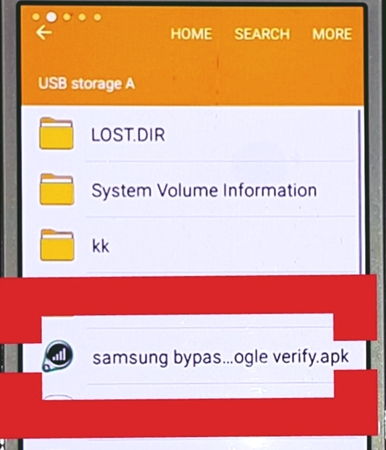
5. Ị nwere ike nweta a mmapụta ozi banyere akụkụ-loading nke ngwa. Ka ịgafe ya, kpatụ "Ntọala" wee họrọ "Unknown Sources" site na nhọrọ. Nke a ga-amalite ntinye nke ngwa ahụ.
6. Chere ruo oge dị ka ọ ga-agafe mkpọchi ihuenyo nke ngwaọrụ gị. Mgbe emechara nke ọma, kpatụ nhọrọ “Open” ka ị nweta ohere na menu ntọala. Site ebe a, ị nwere ike ịrụ ọrụ dị iche iche. Gaa na "ndabere na tọgharịa" nhọrọ na ịrụ a factory nrụpụta nke gị smartphone na-enwe a zuru ezu akara na ya.
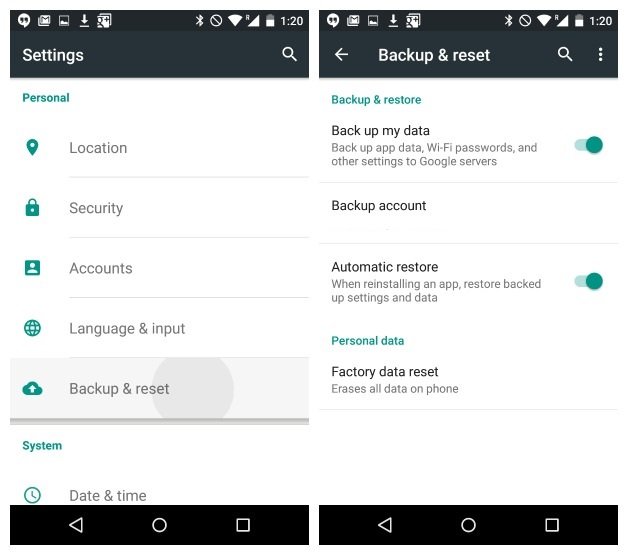
Akwa! Ị na-now ike uzo na Nyocha ego na ngwaọrụ gị na nke a LG Kpọghe ngwá ọrụ. Naanị wepụ ngwaọrụ gị na eriri wee jiri ya mee ihe n'efu.
Part 3: uzo LG mkpọchi ihuenyo na gam akporo mkpọchi ihuenyo mwepụ
Mgbe ị nwetara a abụọ-aka gam akporo ama ma ọ bụ nwetara ekpochi si gị onwe gị na ekwentị na mkpọchi ihuenyo, ọtụtụ ndị ga-eche banyere factory tọgharịa ngwaọrụ. Nke a rụrụ ọrụ nke ọma iji wepụ ihuenyo mkpọchi, belụsọ maka ọnwụ data. Mana kemgbe Android lollipop, google webatara nkwenye akaụntụ google dị ka ihe nchekwa ọhụrụ ọzọ. Ya mere ọ bụrụgodị na ị rụgharịa ekwentị, ị ka na-agaghị enwe ike iji ekwentị ma ọ bụrụ na ị na-adịghị google akaụntụ.
Ya mere, ọ bụrụ na anyị na-ekpochi si ekwentị, kama ịrụ factory nrụpụta, anyị nwere ike ịhụ ndị ọzọ mma ngwọta. Otu n'ime ngwọta bụ Dr.Fone - Screen Kpọghe (Android), nke nwere ike inyere gị aka uzo LG mkpọchi ihuenyo na-enweghị ihe ọ bụla data ọnwụ.
N'ezie ị nwekwara ike iji ngwá ọrụ a kpọghee ekwt ọzọ gam akporo ekwentị gụnyere Huawei, Lenovo, Xiaomi, wdg, naanị àjà bụ na ị ga-atụfu niile data mgbe Ịkpọghe.

Dr.Fone - Kpọghe ihuenyo (Android)
Wepu ụdị 4 nke mkpọchi ihuenyo gam akporo na-enweghị mfu data
- Ọ nwere ike wepu ụdị mkpọchi ihuenyo 4 - ụkpụrụ, PIN, paswọọdụ na akara mkpịsị aka.
- Naanị wepụ ihuenyo mkpọchi, enweghị data efu ma ọlị.
- Enweghị ihe ọmụma teknụzụ jụrụ, onye ọ bụla nwere ike ijikwa ya.
- Na-arụ ọrụ maka usoro Samsung Galaxy S / Note / Tab, yana LG G2, G3, G4, wdg.
Otu esi eji Dr.Fone - Kpọghe ihuenyo (Android) iji banye LG ekwentị ekpochi?
Nzọụkwụ 1. Download na wụnye Dr.Fone na kọmputa gị. Wee họrọ ọrụ "Kpọghe ihuenyo".

Nzọụkwụ 2. Jikọọ LG ekwentị na kọmputa site na iji eriri USB, wee pịa Unlock Android ihuenyo.

Nzọụkwụ 3. Họrọ ziri ezi ekwentị nlereanya ozi gị LG ekwentị. Ugbu Dr.Fone Toolkit akwado uzo mkpọchi ihuenyo na ọtụtụ nke Samsung na LG ngwaọrụ.

Nzọụkwụ 4. Mgbe ahụ na-eso ntụziaka na usoro ihe omume ịbanye Download Mode.
- Kwupu ekwentị LG gị wee gbanyụọ ya.
- Pịa bọtịnụ Power Up. Mgbe ị na-ejide bọtịnụ Power Up, gbanye eriri USB.
- Nọgidenụ na-pịa Power Up button ruo mgbe Download Mode pụtara.

Nzọụkwụ 5. Mgbe ekwentị buut na download mode ọma, usoro ihe omume ga-dakọtara ekwentị nlereanya na-akpaghị aka. Mgbe ahụ dị nnọọ pịa Wepụ na mmemme na ihuenyo mkpọchi na ekwentị gị ga-ewepụ.

Dị nnọọ mfe dị ka 1-2-3, mkpọchi ihuenyo na ekwentị gị ga-ewepụ na niile data na ekwentị bụ kpamkpam mma.
Anyị ji n'aka na mgbe iji ndị a ngwa, ị ga-enwe ike Ị kpọghee ekwt ngwaọrụ gị nyochaa njirimara akaụntụ. Họrọ gị mmasị nhọrọ na-eji gị LG ama enweghị nsogbu ọ bụla site na-ewere enyemaka nke Ị kpọghee ekwt LG ekwentị ngwá ọrụ. Mee ka anyị mara ahụmahụ gị na nkwupụta n'okpuru.






Alice MJ
mkpara Editor
A na-enwetakarị 4.5 ( 105 sonyere)